目次
Mac純正アプリのDigital Color Meter
Macには標準搭載のカラーピッカーアプリとしてDigital Color Meterがインストールされています。
Launchpadで「Digital」と検索すると出てくるアプリです。

このアプリでは,画面上の色を取得するカラーピッカー機能を使うことができます。
カーソルの位置にある色をRGBで取得することができます。

Digital Color Meterの基本的な使い方
色の表示方法
画面上の色はカーソルを合わせることで取得できますが,その色の表現方法には3種類あります。
- 10進数で取得
- 16進数で取得
- パーセント(%)で取得
表現方法は「表示→値を表示」から選択することができます。

① 10進数で取得
RGBを10進数で表現すると,それぞれ0〜255の値で表現されます。

② 16進数で取得
RGBを16進数で表現します。cssやPythonの色指定などで用いられている方法になります。

③ パーセントで取得
それぞれのRGBを0〜1の割合で表示します。

色を取得する
これがDigital Color Meterのメイン機能となります。
マウスカーソルで合わせた色をテキスト形式で取得することができます。
① まず,色を取得したい場所にカーソルを動かします。

② command+shift+Cを押してクリップボードにコピーできます

③ cssやPythonのコードなどでcommand+Vでペーストできます
ペーストすると,「4630DA」のようにカラーコードが表示されます。
CSSとかで非常に便利な機能です。
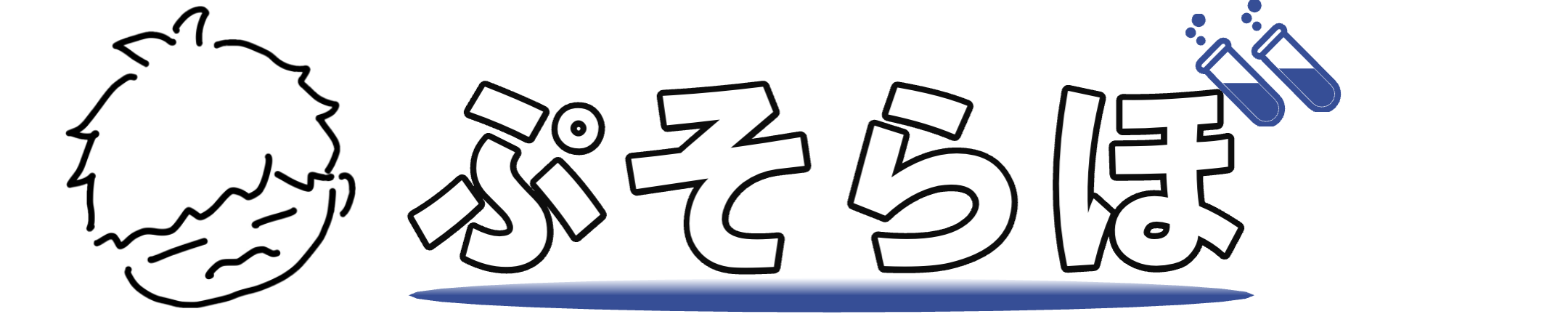



コメント